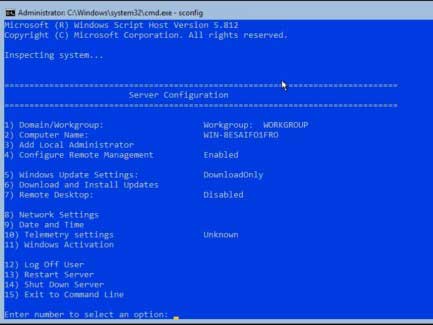
С помощью данной инструкции вы сможете установить программы на виртуальный сервер за 99 рублей под управлением Windows Server Core 2019. Для примера, мы установим MetaTrader 5.
Первое, что нужно сделать это подключиться к виртуальному серверу по RDP, о способах подключения по RDP мы писали в прошлой статье. После подключения к серверу, вместо обычной графической оболочки windows, вы увидите командную строку. Windows Server Core 2019 не поддерживает графическую оболочку Windows, но работать как с обычным Windows Server нам это не помешает.
Такое окно вы увидите при запуске сервера по rdp.
Чтобы начать работу с сервером, нужно подключить PowerShell. Вводим в командной строке:
PowerShell
Следующим шагом нужно скачать файл установщика MetaTrader, для этого вам нужно указать адрес хранения загрузчика вашей команды, в нашем случае он находится по адресу: «https://download.mql5.com/cdn/web/metaquotes.software.corp/mt5/mt5setup.exe?utm_source=www.metatrader5.comutm_campaign=download’ -OutFile ‘C:UsersAdministratorDownloadsmt5.exe’
Далее запускаем установщик следующей командой:
Start-Process -FilePath ‘C:UsersAdministratorDownloadsmt5.exe’
После установки запускаем сам метатрейдер следующей командой:
Start-Process -FilePath ‘C:Program FilesMetaTrader 5metaeditor64.exe’
Появляется окно MetaEditor, остается только указать данные для доступа к серверам брокера. Таким образом, с помощью нескольких простых шагов мы получили доступ к удаленному рабочему столу и установили MetaTrader 5.
Внимание, если ваше приложение не поддерживает работу на английском языке, а работает только на русском, то работать будет неудобно, поскольку в текущей версии Server Core не поддерживается русский язык.
Источник: ultravds.com
MetaTrader на VPS (Windows)
или недорогой VPS сервер за 99руб./месяц с Windows Server Core 2019 для новичка.
(статья отредактирована в рамках борьбы с рекламой, были удалены ссылки и упоминания хостера VPS)
Захотел попробовать недорогой Windows VPS сервер для запуска MetaTrader 4/5. Можно было бы попробовать на Linux через Wine, но не пошел по этому пути, потому что нашел недорогой VPS с Windows. Но этот Виндовс без графической оболочки и без Проводника, как это выглядит в окне RDP клиента:
То есть имеется консоль (cmd/powershell), через которую можно устанавливать приложения и запускать их.
Начнем сначала!
Нашел VPS сервер на сайте поиска VPS (ссылка удалена).
Им оказался VPS от (ссылка удалена) с тарифом UltraLite.
Создал аккаунт и оплатил за месяц 99р. Получил свой сервер:
Подключаемся через RDP клиент (mstsc) к VPS серверу по IP и логин/паролю, получаем:
Далее переходим к изучению статьи по установке программ: «Установка программ на VPS с ОС Windows Server Core 2019» (ссылка удалена), статья описывает установку MetaTrader 5.
Поскольку Проводника нет, то можно пользоваться окнами работы с файлами терминала MetaTrader или редактора кода MQLEditor, которые открываются при сохранении или открытии файлов:

Через RDP клиент можно копировать текст через буфер и даже в консоль вставлять из буфера — в консоли нажать правой кнопкой мыши. Так же работает перетаскивание файлов.
Команды для консоли
(составил для себя памятку команд для консоли (CMD/PowerShell) )
«Start-Process. » — команды для PowerShell
«start. » — команды для CMD
PowerShell — команда вызова PowerShell
exit — команда выхода из PowerShell и работа в CMD
Ссылки:
«Windows Server Core против GUI и совместимость с ПО» (ссылка удалена)
«Установка программ на VPS с ОС Windows Server Core 2019» (ссылка удалена)
Install MT4:
Invoke-WebRequest -Uri ‘https://download.mql5.com/cdn/web/metaquotes.software.corp/mt4/mt4setup.exe?utm_source=www.metatrader4.comhttps://habr.com/ru/articles/569570/» target=»_blank»]habr.com[/mask_link]
Установка приложений на сервер терминалов в Windows Server 2008

02.03.2012

itpro

Windows Server 2008

комментариев 10
В предыдущей статье мы рассмотрели установку служб терминалов в Windows Server 2008. Следующим шагом является установка пользовательских приложений на Windows Server 2008, т.е. приложений, которые будут одновременно использоваться несколькими удаленными пользователями. Важно отметить, что, во-первых, приложения должны быть установлены специально для использования служб терминалов, во-вторых, что не все приложения предназначены для одновременной работы с несколькими удаленными пользователями. Учитывая эти ограничения, мы рассмотрим основы безопасной установки приложений на Windows Server 2008 для использования удаленными пользователями через службы терминалов.
В этой статье мы поговорим про установку приложений в контексте удаленного доступа к рабочему столу (запуск приложений осуществляется в полноценном рабочем столе на удаленном сервере). Чтобы каждое удаленно запущенное приложение работало в своем собственном окне на локальной системе пользователя, необходимо настроить службу RemoteApps, но эту тему, мы разберем в следующих статьях.
Понимание режима работы служб терминалов Режимы работы
Terminal Services в Windows Server 2008 могут функционировать в двух различных режимах работы, известных как режим выполнения(Execute mode) и режим установки(Install mode). Службы Terminal Services работают в режиме выполнения в том случае, когда пользователи подключены и приложения запущены и используются. Режим установки используется в процессе установки и настройки приложения, с которым будут работать пользователи. По сути, в режиме установки Windows гарантирует, что соответствующие записи реестра и настройки в INI-файлах будут настроены на работу в многопользовательском режиме.
Если приложение было установлено с использованием мастера «Install Application on Terminal Server», то режим автоматически переключается в режим установки во время такой установки, а затем вернется обратно в режим выполнения. Если установка может быть выполнена из командной строки, то необходимый режим можно выбрать с помощью с помощью команды change user. В следующем примере мы переключаемся в режим установки, выполняем установку, а затем возвращается в режим выполнения:
C:UsersAdministrator>change user /install
User session is ready to install applications.
C:UsersAdministrator>setup.exe
C:UsersAdministrator>change user /execute
User session is ready to execute applications.
Кроме того, текущий режим может быть получены с помощью опции /query:
C:UsersAdministrator>change user /query
Application EXECUTE mode is enabled.
Установка приложений на сервер терминалов с помощью панели управления
После установки службы терминалов на Windows Server 2008, в секции Programs на панели управления появится новый пункт Install Application on Terminal Server(установить приложений на сервере терминалов).
Чтобы установить приложение для работы в службе терминалов, нужно запустить этот мастер. Если приложение для установки содержится на CD/DVD-диске, вставьте носитель в соответствующий привод и нажмите кнопку Next. Если дистрибутив находится на локальном диске или в сети, нажмите Next и подождите, пока будет искаться все доступные дистрибутивы. Если ничего не будет найдено, вам будет предложено самостоятельно выбрать место хранения дистрибутива приложения.
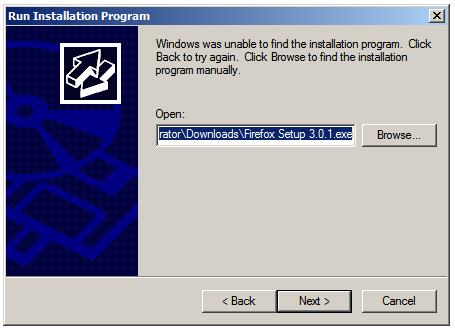
Нажмите на кнопку Browse… и укажите путь к программе установки. После выбора нажмите кнопку Next, после чего начнется установка. Установите ПО как обычно, после окончания нажмите в мастере кнопку Finish.
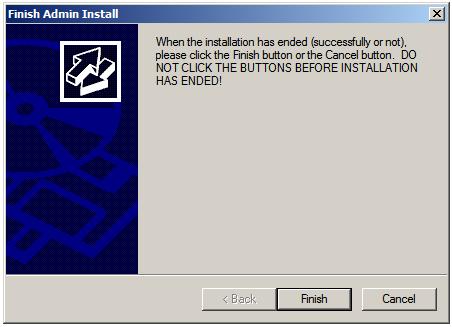
Если приложение разработано для использования в многопользовательских средах, оно готово для использования вашими удаленными пользователями через службы терминалов. Приложения, которые не поддерживают работу в многопользовательских средах, возможно, потребуют использование сценариев совместимости.
Сценарии совместимости приложений в Terminal Server
Для приложений, которые не предназначены для работы в многопользовательской среде, существует ряд приемов, которые могут помочь в различных случаях.
Если приложение использует некий фиксированный путь к пользовательским файлам, что может вызвать проблемы при одновременном доступе нескольких пользователей, полезный трюк заключается в том, чтобы мапить эти пути к различным буквам дисков, а затем заставить эти диски смотреть на разные пользовательские папки. Например, пользователь Sergey использует диск Е:, который подключен на папку C:UserSergeyData, а пользователь Dima использует диск E:, который смотрит в папку C:UserDimaData.
Другой вариант заключается в использовании скриптов совместимости (compatibility scripts), которые запускаются каждый раз, когда удаленный пользователь запускает приложение. В Windows Server 2008 есть два образца таких скриптов, которые находятся в папке %SystemRoot%Application Compatibility Scripts. RootDrv.cmd мапит диск к домашнему каталогу пользователя, т.е. автоматически выполняет вышеописанный сценарий.
Сценарий SetPaths.cmd преобразует стандартные путей (такие как «Мои документы», «Рабочий стол») в переменных окружения, таким образом избегая использование жестко заданного пути. По умолчанию скрипт преобразует следующие пути в соответствующие переменные среды:
Путь Переменная окружения
All Users:Startup COMMON_STARTUP
All Users:Start Menu COMMON_START_MENU
All Users:Start MenuPrograms COMMON_PROGRAMS
Current User:Start Menu USER_START_MENU
Current User:Startup USER_STARTUP
Current User:Start MenuPrograms USER_PROGRAMS
Current User:My Documents MY_DOCUMENTS
Current User:Templates TEMPLATES
Current User:Application Data APP_DATA
Источник: winitpro.ru